ឯកសារ PDF អាចត្រូវបានបាត់បង់នៅក្នុងស្ថានភាពមួយចំនួនដែលមិនគួរឱ្យជឿ
- ដោយអចេតនាលុបដោយ "Shift + លុប" ឬសម្អាតធុងសំរាមកែច្នៃ / ធុងសំរាម
- ប្រព័ន្ធប្រតិបត្តិការខូច
- ដ្រាយរឹងគឺដែលបានធ្វើទ្រង់ទ្រាយ
- ការឆ្លងមេរោគ
- ការបាត់បង់នៃភាគថាស
- អ្នកផ្សេងទៀត
ឯកសារជា PDF ដែលបាត់អាចត្រូវបានសង្គ្រោះ?
ចម្លើយគឺបាទ! វាជាការងាយស្រួលដោយស្មើភាពសម្រាប់អ្នកដើម្បីស្តារឯកសារ PDF ដែលបានលុបនិងយកចេញពីធុងសំរាមឬកែច្នៃប៊ីរបស់អ្នកទៅទីតាំងដើមរបស់ពួកគេ។ អ្នកអាចធ្វើដូចនេះជាមួយនឹងការចុចតែមួយចំនួន, ប្រសិនបើអ្នករកឃើញពួកគេនៅតែក្នុង Recycle Bin ។ បើមិនដូច្នេះទេអ្នកនឹងត្រូវការ ជា PDF ការងើបឡើងវិញ ឧបករណ៍ដើម្បីទទួលពួកគេត្រឡប់មកវិញ។ ប៉ុន្តែអ្វីដែលអ្នកគួរចងចាំគឺថាអ្នកត្រូវតែបញ្ឈប់ការរក្សាទុកឯកសារថ្មីមួយទៅកន្លែងដែលអ្នកបានបាត់ថតឯកសាររបស់អ្នក។ ប្រសិនបើមានឯកសារដែលបានសន្សំថ្មីរបស់អ្នកសរសេរជាន់ពីលើមួយដែលត្រូវបានលុប, អ្នកមិនអាចទទួលបានវាមកវិញ onceit បានសរសេរជាន់លើ។
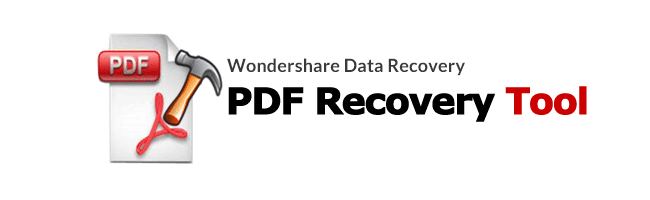
ផ្នែកទី 1: តើធ្វើដូចម្តេចដើម្បីបានវិញបានបាត់បង់ឯកសារជា PDF
អ្វីដែលអ្នកនឹងត្រូវការ: Wondershare ទិន្នន័យការងើបឡើងវិញ ឬ Wondershare ការងើបឡើងវិញទិន្នន័យសម្រាប់ Mac ។
តើនេះងើបឡើងវិញទិន្នន័យ Wondershare PDF អាចធ្វើអ្វីបាន?
កម្មវិធី Wondershare ទិន្នន័យការងើបឡើងវិញជា PDF អនុញ្ញាតឱ្យអ្នកដើម្បីស្តារឯកសារ PDF មានគុណភាពប្រភពដើម។ វាគាំទ្រការងើបឡើងវិញនៃប្រភេទឯកសារផ្សេងគ្នាជាច្រើនពីឧបករណ៍នានា, មិនថារបៀបដែលអ្នកបាត់បង់ពួកគេ។
ប្រភេទផ្សេងគ្នានៃឯកសារ: យ៉ាងពេញលេញ ងើបឡើងវិញឯកសារ PDF , បណ្ណសារ, ឯកសារការិយាល័យ, រូបថត, អ៊ីមែល, អូឌីយ៉ូនិងឯកសារវីដេអូ។ សូម្បីតែអ្នកអាចមើលពួកគេមុនពេលស្ទុះងើបឡើងវិញ។
ករណីបាត់បង់ទិន្នន័យទូទៅ: បានវិញឯកសារ PDF ដែលត្រូវបានលុបដោយការឈូសឆាយនេះ Recycle Bin ដោយប្រើ Shift + លុបឬធ្វើទ្រង់ទ្រាយភាគថាសបានបាត់ពីឬខូច។
ពីពូជធំទូលាយនៃឧបករណ៍: យកឯកសារ PDF បានបាត់ចេញពីឧបករណ៍ USB, ដ្រាយរឹងខាងក្នុង, កាមេរ៉ាឌីជីថល, ដ្រាយរឹងខាងក្រៅ, ទូរស័ព្ទដៃ, ឧបករណ៍ iPods, ម៉ាស៊ីនចាក់ MP3 / អ្នកលេង MP4, និងឧបករណ៍ផ្ទុកប្រព័ន្ធផ្សព្វផ្សាយផ្សេងទៀត។

កម្មវិធីងើបឡើងវិញមានសុវត្ថិភាព & ការិយាល័យរបស់អ្នកឯកសារអាចជឿទុកចិត្តបាន
- បានវិញឯកសារ PDF ដែលបាត់ឬលុបចេញពីឧបករណ៍ផ្ទុកណាមួយដែលមានប្រសិទ្ធិភាព, ដោយសុវត្ថិភាពនិងបានបញ្ចប់ទាំងស្រុង។
- ផ្ដល់ការគាំទ្រដល់ការងើបឡើងវិញទិន្នន័យពីធុងសំរាម, ដ្រាយវ៍រឹង, កាតអង្គចងចាំ, ដ្រាយពន្លឺ, កាមេរ៉ាឌីជីថលនិងកាមេរ៉ា។
- ផ្ដល់ការគាំទ្រដល់ការងើបឡើងវិញទិន្នន័យសម្រាប់ការលុបរំពេច, ការធ្វើទ្រង់ទ្រាយ, អំពើពុករលួយដ្រាយរឹង, វាយប្រហារដោយមេរោគ, ប្រព័ន្ធគាំងនៅក្រោមស្ថានភាពខុសគ្នា។

ការងើបឡើងវិញឯកសារដែលបានលុប
លុបឯកសារដែលបានបម្រុងទុកការិយាល័យចៃដន្យណាមួយនិងដោយមិនទទេទៅ« Recycle Bin »? ទាញយកឯកសារបានលុបចេញពីកុំព្យូទ័រការិយាល័យ / កុំព្យូទ័រយួរដៃ / ម៉ាស៊ីនបម្រើនិងប្រព័ន្ធផ្សព្វផ្សាយឧបករណ៍ផ្ទុកផ្សេងទៀតយ៉ាងងាយស្រួលនិងយ៉ាងឆាប់រហ័ស។

ការងើបឡើងវិញភាគថាស
ការបាត់បង់ទិន្នន័យសម្រាប់ការធ្វើទ្រង់ទ្រាយភាគថាសលុបឬច្រឡំ? សង្គ្រោះទិន្នន័យរក្សាទុកនៅលើភាគថាសដែលត្រូវបានលុបឬធ្វើទ្រង់ទ្រាយ, និងសូម្បីតែមកពីភាគថាសបាត់ឬលាក់ទុក។

ការសង្គ្រោះដ្រាយវ៍រឹងដើម
ស្ដារទិន្នន័យមិនអាចចូលដំណើរការ, ដែលបានលាក់ឬប្រព្រឹត្តអំពើពុករលួយយ៉ាងខ្លាំងដែលជាធម្មតាត្រូវបានបង្កឡើងដោយការខូចខាតប្រព័ន្ធឯកសារថាសរឹងដើម, ភាគថាសដើមឬបាត់បង់ផ្នែកទន់ការងើបឡើងវិញភាគថាសទិន្នន័យជាមួយអ្នកមានអំណាចនេះ។
ជំហានសាមញ្ញដើម្បីយកឯកសារ PDF នៅក្នុងប្រព័ន្ធប្រតិបត្តិការ Windows ឬ Mac
Setp 1. ទាញយកនិងដំឡើងកម្មវិធីនៅលើកុំព្យូទ័ររបស់អ្នក។ ជ្រើសប្រភេទនៃឯកសារនៅទីនេះជ្រើសជម្រើស "ឯកសារ" និងបន្ទាប់។

Setp 2. ជ្រើសទីតាំងដែលជាកន្លែងដែលឯកសារ PDF របស់អ្នកបានបាត់បង់ពី។ ដូចគ្នានេះផងដែរអ្នកអាចទៅកាន់ជម្រើសនៃការ«ខ្ញុំមិនអាចរកឃើញ Parition របស់ខ្ញុំ "ចុចប៊ូតុងចាប់ផ្តើមងើបឡើងវិញឯកសារ PDF ។

Setp 3. បន្ទាប់ពីការស្កេនរហ័សបានបញ្ចប់, ពេលខ្លះវាមិនអាចរកឃើញឯកសារណាមួយពីឧបករណ៍ផ្ទុករបស់អ្នក។ ហើយទៅដើម្បីវិភាគរក agian ជាមួយជ្រៅវិភាគរក។

Setp 4. បន្ទាប់ពីការស្កេនជ្រៅ, ការមើលជាមុននិងការពិនិត្យមើលប្រសិនបើអ្នកចង់ឱ្យឯកសារត្រូវបានរកឃើញ។ ឈ្មោះឯកសារដើមនិងមាតិកាគួរត្រូវបានរក្សាទុកហើយអ្នកមានអាចមើលជាមុនទំព័រដំបូងនៃឯកសារ PDF ដើម្បីធ្វើឱ្យប្រាកដថាវាជាការត្រឹមត្រូវមួយ។

ចំណាំ: មិនរក្សាទុកទិន្នន័យបានកើនឡើងវិញក្នុងទីតាំងដូចគ្នានេះ។ ស្វែងរកកន្លែងមួយផ្សេងទៀតសម្រាប់វាដូចជានៅលើកុំព្យូទ័រឬថាសរឹងខាងក្រៅផ្សេងទៀតសម្រាប់ការពិចារណាសុវត្ថិភាព។ ការនេះនឹងធានាថាវាត្រូវបានរកឃើញវិញឱ្យបានត្រឹមត្រូវនិងមិនបានបាត់បង់ជាថ្មីម្តងទៀត។
ការងើបឡើងវិញឯកសារ
- ក្រុមហ៊ុន Microsoft ពាក្យងើបឡើងវិញ +
- ក្រុមហ៊ុន Microsoft Excel, ការងើបឡើងវិញ +
- Microsoft PowerPoint ការងើបឡើងវិញ +
- ការងើបឡើងវិញជា PDF +







